虚拟示波器是什么
虚拟示波器是利用高性能的模块化硬件,结合高效灵活的软件来完成各种测试、测量和自动化的应用。虚拟仪器威廉希尔官方网站 (VI)就是利用高性能的模块化硬件,结合高效灵活的软件来完成各种测试、测量和自动化的应用。灵活高效的软件能帮助您创建完全自定义的用户界面,模块化的硬件能方便地提供全方位的系统集成,标准的软硬件平台能满足对同步和定时应用的需求。
虚拟示波器的组成
虚拟示波器的组成部分,主要是包括信号采集与控制,数据分析和处理,测量结果的显示三大部分。
信号采集与控制是由计算机和仪器硬件组成硬件平台,实现对信号的采集、测量、转换与控制;
数据分析与处理则是表现在虚拟示波器充分利用计算机的存储、运算功能,并通过软件实现对输入数据信号的分析与处理;
虚拟示波器测量结果的显示是利用计算机的资源,如显示器、存储器等,把测量结果进行多种方式的表达与输出,也可以利用计算机进行数据的传输和利用。
虚拟示波器的特点
(1)采用当前广泛使用的 USB 接口,使虚拟仪器与计算机接口更加方便,通信速度更高;
(2)使用高速模数转换芯片进行高速采样;
(3)使用高性能的单片机进行控制,使用高速大容量存储器实时保存采样数据,提高了仪器的性能;
(4)使用 Labview 语言设计上位机应用程序,可以实现波形显示,以及对数据的分析和处理。
虚拟示波器的显示方式
为了满足自动控制不同实验的要求我们提供了示波器的四种显示方式。
(1)示波器的时域显示方式
(2)示波器的相平面显示(X-Y)方式
(3)示波器的频率特性显示方式有对数幅频特性显示、对数相频特性显示(伯德图),幅相特性显示方式(奈奎斯特图),时域分析(弧度)显示方式。
(4)示波器的计算机控制显示方式
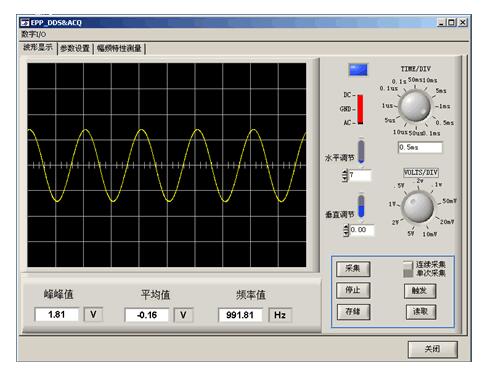
虚拟示波器的使用
一、设置
用户可以根据不同的要求选择不同的示波器,具体设置方法如下:
示波器的一般用法: 运行LABACT 程序,选择‘工具’栏中的‘单迹示波器’项或‘双迹示波器’项,将可直接弹出该界面。‘单迹示波器’项的频率响应要比‘双迹示波器’项高,将可观察每秒6500 个点;‘双迹示波器’项只能观察每秒3200 个点。点击开始即可当作一般的示波器使用。
实验使用:运行LABACT 程序,选择‘自动控制/ 微机控制/ 控制系统’菜单下的相应实验项目,就会弹出虚拟示波器的界面,点击开始即可使用本实验机配套的虚拟示波器(B3)单元的CH1、CH2 测孔测量波形。
二、示波器的使用
1、示波器的时域显示
示波器的时域显示是指显示器界面中X 轴为时间t,Y 轴为电压U。见图2-1 为示波器的时域显示运行界面,只要点击开始,示波器就运行了,此时就可以用实验机上的(CH1)和(CH2)来采集、观察波形。CH1 和CH2 各有输入范围选择开关,当输入电压小于-5v--+5v 应选用×1档。
注:在使用本虚拟示波器采集、观察波形时,如输入范围选择开关选用×1 档,其输入电压一定要在-5v--+5v 的范围以内。如果大于此输入范围应选用×5 挡(表示输入信号衰减5 倍后进入示波器)。
该显示界面的下方有一个“显示方式”选择框,提供了示波和X-Y 两种方式。当需要是时域显示方式时,应选择框内的示波方式选项(通常在弹出示波器界面时,默认为示波方式)。
点击停止后,将停止示波器运行,即可进行波形分析和相关的测量(只保存当前实验的波形)。

图2-1 虚拟示波器时域显示运行界面(数字PID 控制实验曲线)
(1)信号幅值测量
在显示界面的左右各有一条滑竿标尺,用户点住滑竿标尺上、下移动到显示界面中需标定的点,此时滑竿的最右侧的黄色方块上显示的数据为当前测量点的幅值,见图2-1 的4.34V 和2.5V 数据显示。在Y 轴上两条滑竿之间(在显示界面的左侧)的黄色方块中显示的数据,为两个测量点的幅值差,见图2-1 上的Δv=1.84V。
(2)信号时间测量
a、移动波形在运行开始到停止
示波器可能已采样了多幅波形,因此用户首先必须点击显示界面下方的‘前一屏’或‘后一屏’来获取显示所需的画面,然后再点击中间的‘微调按钮’来调节波形至最佳测量状态。
b、压缩/扩展波形
在显示界面的下方有一个‘时间量程’选择框,在框中‘×2’表示波形压缩了2 倍,‘×4’表示波形压缩了4 倍,该功能适用于观察频率低、周期长的信号,例如观察时间常数大的积分信号输出;在框中‘/2’表示波形放大了2 倍,‘/4’表示波形压放大了4 倍,该功能适用于观察频率较高的信号,例如观察微分信号输出、阶跃输出的上升时间等。
c、信号时间的测量
当信号在显示界面处于最佳测量状态后,用户可以点住显示界面上下各一条的滑竿,左、右移动到波形需标定的点的位置,在X 轴上两条滑竿之间的黄色方块中显示的数据,为两个X轴上标定点的时间差,见图2-1 上的Δt=1.200S。
2、示波器的相平面显示(X-Y)使用
在示波器的时域显示界面下方的‘显示方式’选择框中,如用户选中‘X-Y’选项,则虚拟示波器将提供相当于真实示波器中的X-Y 选项,即可实现自动控制原理实验中的‘相平面分析’实验。
在实验中欲观测实验结果时,应运行LabACT 程序,选择自动控制菜单下的非线性系统的相平面分析实验项目,再分别选择典型非线性环节、或二阶非线性系统、或三阶非线性系统,就会弹出相应的虚拟示波器界面,即可使用本实验机的虚拟示波器观察波形。确保实验机处于联机状态,点击开始后即开始实验。
分析波形:待出现完整波形以后,点击停止后停止运行,进行波形分析;或按刷新按钮进行波形更新。
注意:分析波形必须先停止。在相平面显示界面上,同样也可以实现与时域显示时相同的幅值测量和时间测量功能。
在非线性实验的相平面分析实验中,如果用户在‘显示方式’选择框中,选中‘示波’选项,示波器将转为时域显示方式。这样用户可以在同一界面上方便地看到系统的时域显示和相平面显示。
3、示波器的计算机控制显示使用
示波器的计算机控制显示方式可以在示波器显示界面上进行参数的设置和修改,该界面显
示方式用于PID 算法、最少拍控制、大林算法、温度控制等实验。注意:分析波形必须先停止。
1)最少拍控制系统实验
在实验中欲观测实验结果时,只要运行LABACT 程序,选择微机控制菜单下的最少拍控制系统----有纹波实验项目,就会弹出虚拟示波器的界面,确保实验机处于联机状态,点击开始后将自动加载相应源文件,此时可选用虚拟示波器(B3)单元的CH1、CH2 测孔测量波形。
该实验显示界面的下边“计算公式”栏中有Ki、Pi ,7 个控制参数,界面上方有采样周期T,点击开始后,将默认以下参数:
K0=0.54 K1=-0.2 K2=K3=0 P1=0.72 P2=P3=0, T=200x5mS=1000mS
该实验显示界面的下边“计算公式”栏的Ki、Pi 与界面上方的采样周期T 均可由用户在界面上直接修改,以期获得理想的实验结果,改变这些参数后,只要再次点击“开始”键,即可使实验机按照新的控制参数运行。
修改参数:根据实验要求设定好下边7 个控制参数和采样周期,然后点击“开始”按钮。
分析波形:待出现完整波形以后,点击停止按钮,进行波形分析。
2)数字PID 控制实验
在实验中欲观测实验结果时,只要运行LABACT 程序,选择微机控制菜单下的数字PID
控制实验项目,就会弹出虚拟示波器的界面,点击开始后将自动加载相应源文件,运行程序。
在程序运行中,随时可修改控制系数PID,然后点击发送,无须点击停止;只有在需观察实验结果时,才需点击停止。
该实验显示界面的右边“PID 系数”栏中有![]() ,E 点击‘发送’后,将默认以下参数:Kp=0.9 , I T =20 S , D T =50 S , 0 E =1500 ,‘温度’=65℃
,E 点击‘发送’后,将默认以下参数:Kp=0.9 , I T =20 S , D T =50 S , 0 E =1500 ,‘温度’=65℃
该实验的显示界面的右边“PID 系数”栏的比例系数Kp(0.00~2.00)、调节器的积分时间I T(1~99S)、调节器的微分时间D T (0~99S)和积分量阀值0 E (0~2000),以及‘温度’参数(1~70℃)均可由用户在界面上直接修改,以期获得理想的实验结果。如在控制过程中欲改变这些系数和参数,则改变后,只要再次点击“发送”键,即可使实验机按照新的控制系数和设定参数运行。
该实验已规定采样周期T=2 秒。
修改参数:根据实验要求设定好右边Kp 、I T 、D T 3 个控制系数、积分量阀值0 E ,和‘温度’参数然后点击“开始”按钮。
分析波形: 大概等20~30 分钟,待出现完整波形以后,点击停止按钮,进行波形分析。
冷却:在运行中,改变‘温度’参数为‘1℃’后,再次点击“发送”键将启动风扇转动,进行冷却。
4、虚拟示波器的截图
在虚拟示波器界面上第二排图标工具栏左起第22 个(黄色问号的右边)加上了示波器的截图按扭,截图后需要命名保存,默认则保存到C 盘AEDK 目录下,格式为BMP 图象文件,可以双击直接查看,方便直接将保存的图,粘贴到文档之中。
 电子发烧友App
电子发烧友App









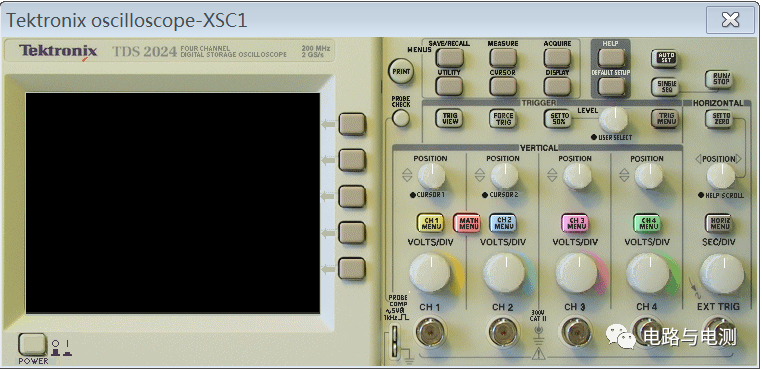
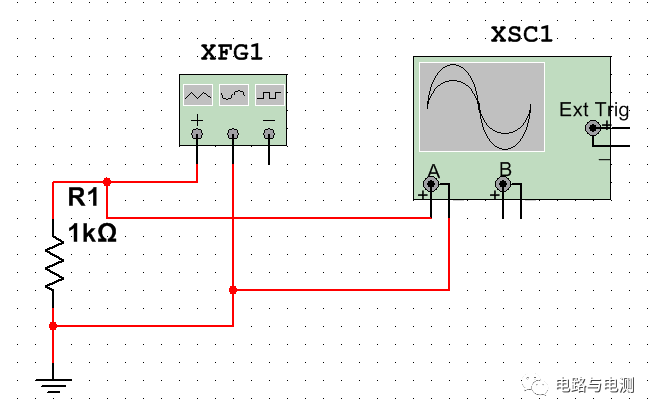
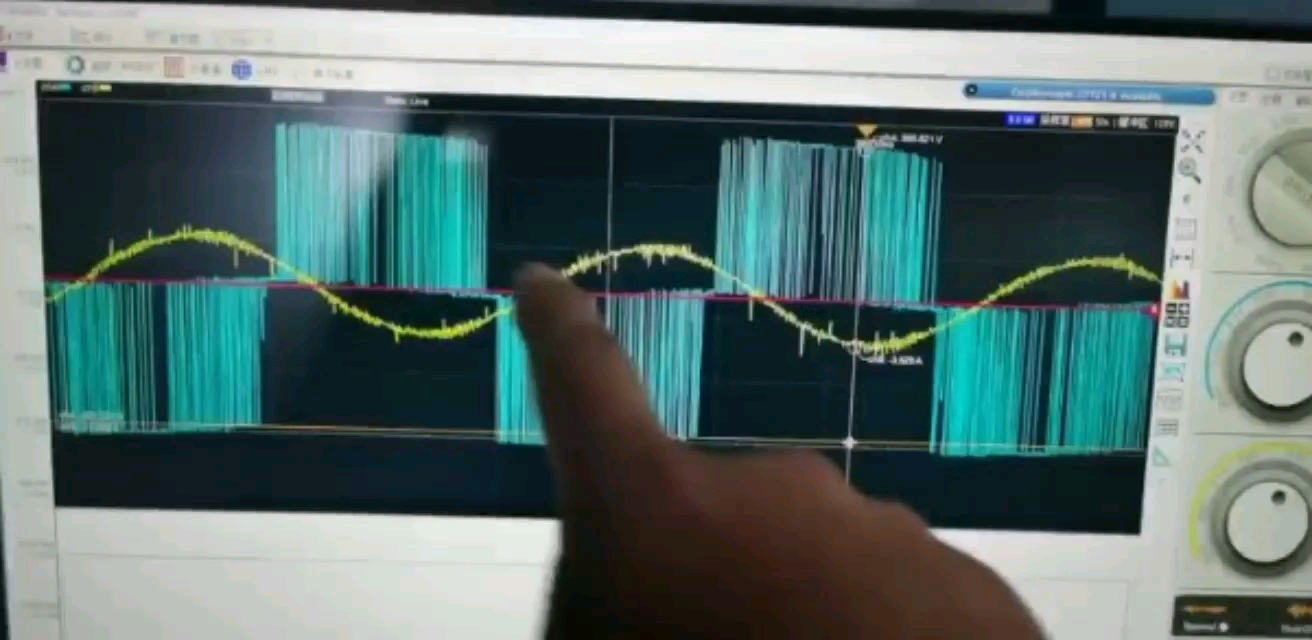

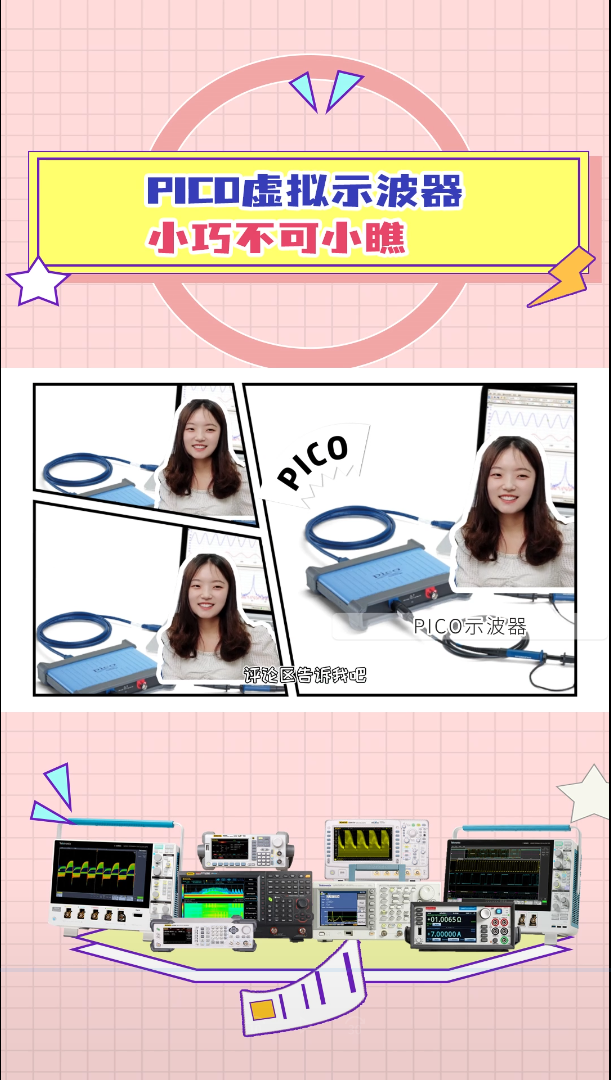
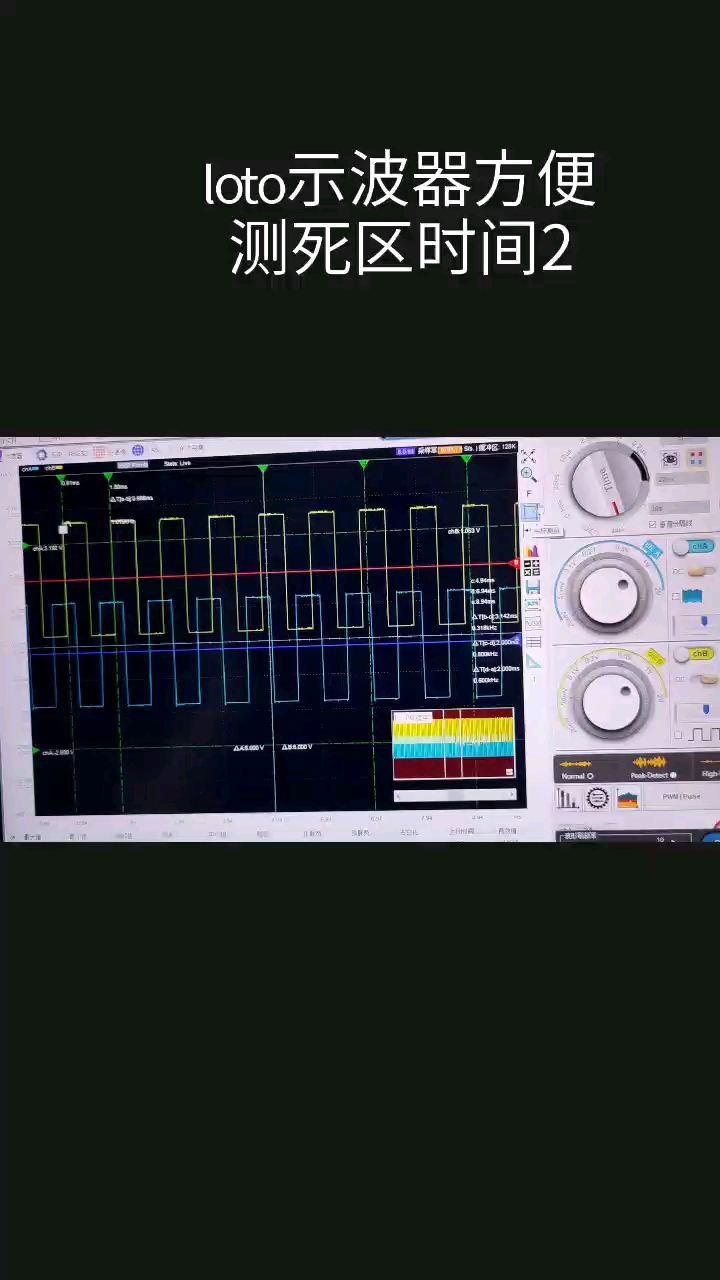
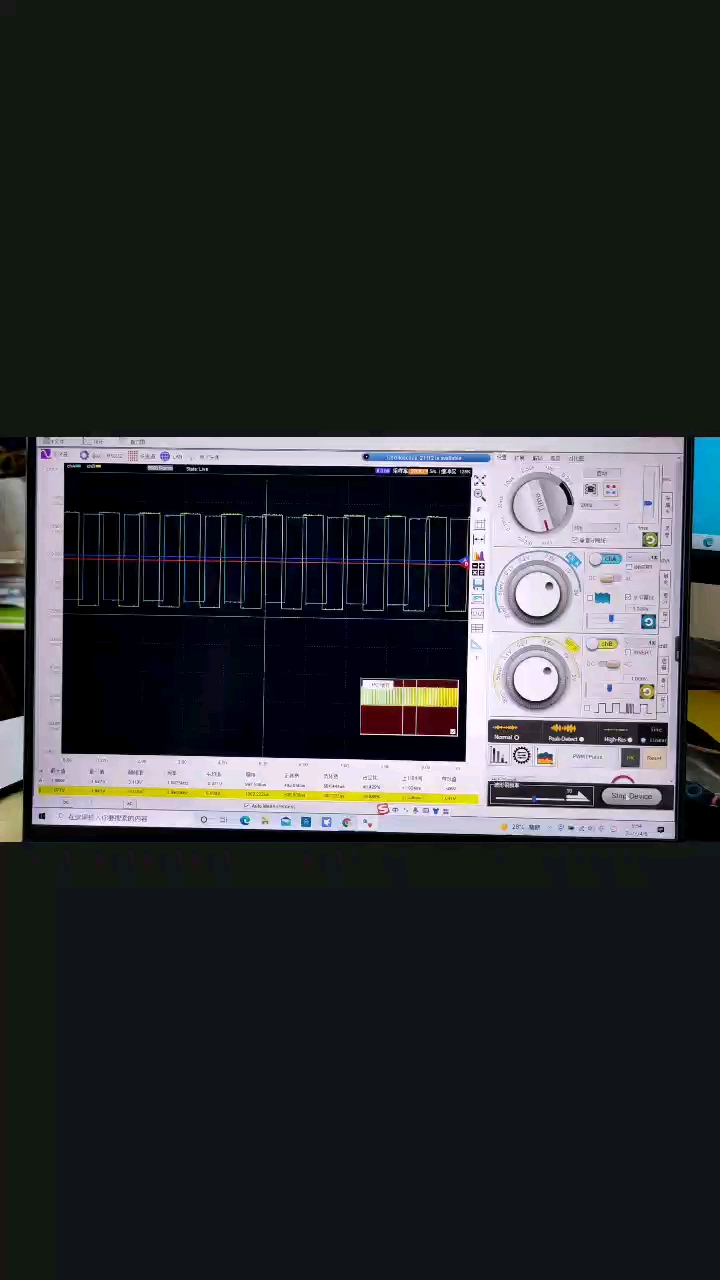
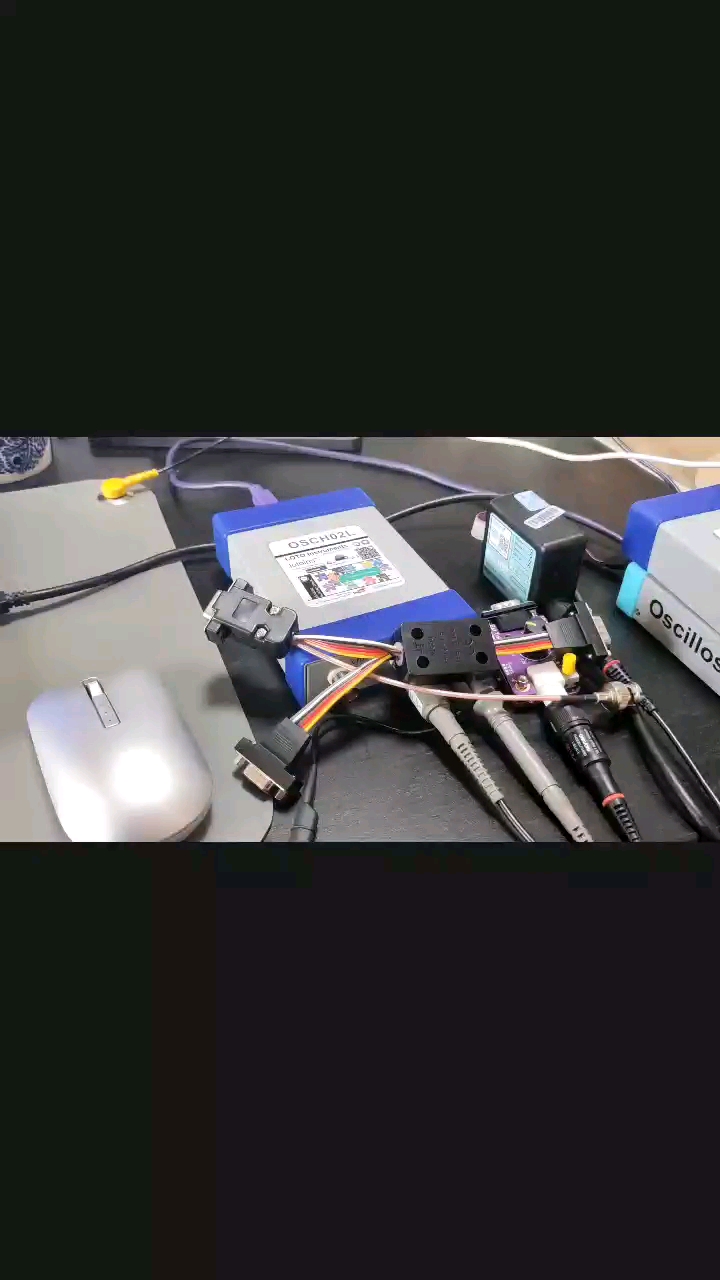
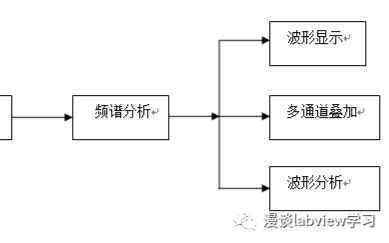


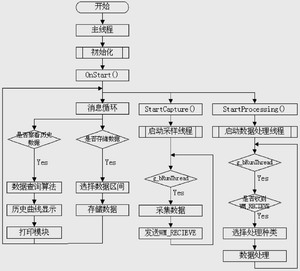
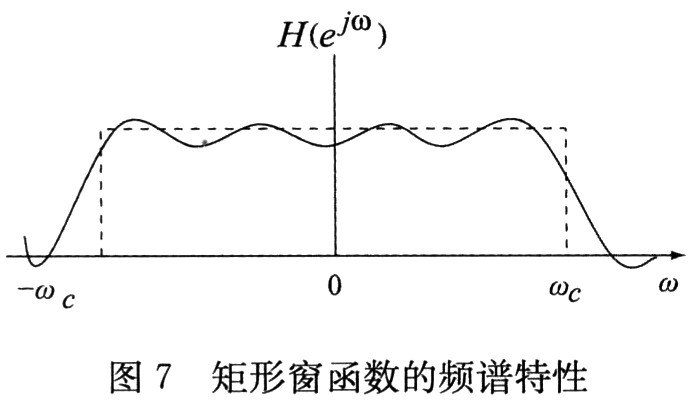
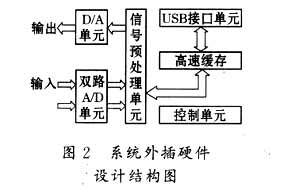











评论